
Cómo transferir aplicaciones de Android a Android [Los 8 métodos principales]

"¿Puedo transferir una aplicación de un teléfono a otro?" Si tienes un teléfono Android nuevo, puede que tengas la misma pregunta. Descargar las aplicaciones una por una desde la tienda de aplicaciones en tu nuevo teléfono Android puede ser una pérdida de tiempo. Entonces, ¿cómo transferir aplicaciones de Android a Android fácilmente?
¿Hay alguna forma de copiar aplicaciones de Android a Android de una sola vez? La respuesta es sí. Este artículo concluye con 8 maneras eficientes de hacerlo, desde Bluetooth hasta herramientas de terceros. Sigue la guía a continuación y podrás transferir aplicaciones a otro teléfono fácilmente.
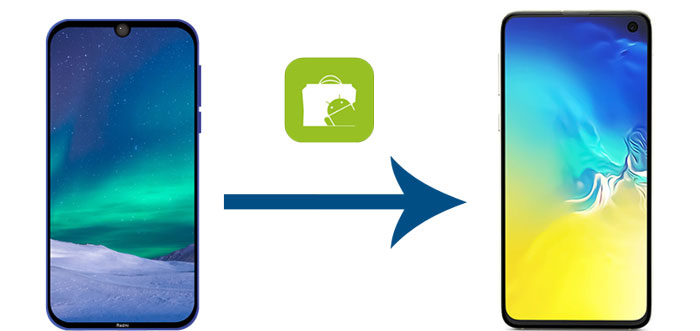
Coolmuster Mobile Transfer es la opción más recomendada para transferir datos entre dos teléfonos móviles. Ofrece una solución fácil y rápida para transferir archivos de un teléfono a otro. Con un solo clic, todas las apps del usuario en Android se pueden transferir sin problemas.
Coolmuster Mobile Transfer es un software especializado en transferencia de datos compatible con los sistemas operativos Android e iOS . Puedes usar esta herramienta para transferir datos entre teléfonos, incluso con sistemas operativos diferentes. Para la transferencia entre Android Android , no solo admite aplicaciones, sino también otros archivos como contactos, SMS, registros de llamadas, música, videos, fotos y documentos.
Características principales de Coolmuster Mobile Transfer :
Siga estos pasos para aprender a transferir aplicaciones de Android a Android con Coolmuster Mobile Transfer :
01 Descargue e instale Coolmuster Mobile Transfer en su computadora, verá la siguiente interfaz.

02 Conecte ambos teléfonos Android a la computadora mediante cables USB. Siga las instrucciones en pantalla para habilitar la depuración USB y otorgar los permisos necesarios en sus teléfonos Android . Una vez conectados, verifique que sus teléfonos estén en la posición correcta. De lo contrario, haga clic en "Invertir" para cambiarlos.

03 Seleccione el tipo de archivo que necesita transferir; aquí, elegimos "Aplicaciones". Haga clic en "Iniciar copia" para transferir todas las aplicaciones de un teléfono Android a otro.

Aquí está la guía en vídeo (de unos 2 minutos):
La función Copia de seguridad y restauración Android ofrece una forma cómoda de transferir aplicaciones de un teléfono Android a otro. Aquí tienes una guía general sobre cómo usar esta función para transferir aplicaciones de Android a Android :
Paso 1. Ve a "Ajustes" en tu antiguo teléfono Android . Navega a "Sistema" o "Sistema y actualizaciones" y busca la opción de copia de seguridad. En algunos dispositivos, la encontrarás en "Sistema" > "Copia de seguridad".
Paso 2. Activa la opción "Hacer copia de seguridad en Google Drive" para realizar una copia de seguridad de los datos en tu cuenta de Google.

Paso 3. En la configuración de la copia de seguridad, asegúrese de que la opción "Datos de la aplicación" o "Aplicaciones" esté seleccionada. Esto incluirá sus aplicaciones en la copia de seguridad.
Paso 4. Inicia el proceso de copia de seguridad. El teléfono Android antiguo subirá los datos de tu aplicación a Google Drive .
Paso 5. Al configurar tu nuevo dispositivo Android , inicia sesión con la misma cuenta de Google que usaste para la copia de seguridad. Durante la configuración, se te pedirá que restaures desde una copia de seguridad anterior. Selecciona la copia de seguridad que contiene tus aplicaciones.
Paso 6. Sigue las instrucciones en pantalla para completar la configuración de tu nuevo teléfono Android . Se instalarán las aplicaciones y los datos de la copia de seguridad.
Aunque Bluetooth es una función de transferencia inalámbrica muy familiar para los usuarios Android , muchos desconocen que también permite transferir aplicaciones a teléfonos Android . Aquí tienes una guía sobre cómo transferir aplicaciones de Android a Android mediante Bluetooth:
Paso 1. En ambos teléfonos Android , ve a "Configuración" y activa Bluetooth. Luego, empareja los dispositivos.

Paso 2. En tu dispositivo anterior, ve a la sección "Aplicaciones" en la configuración, selecciona las aplicaciones que quieres transferir y elige la opción de enviar por Bluetooth. Acepta los archivos entrantes en el nuevo dispositivo. Esto iniciará la transmisión.
Leer más: Algunos podrían preguntarse dónde se almacenan las aplicaciones en Android . Encuentra la respuesta aquí: ¿Dónde se almacenan las aplicaciones en Android y cómo acceder a ellas [4 maneras] ?
Copiar aplicaciones de un dispositivo Android a otro con SHAREit es un método práctico. SHAREit es una aplicación para compartir archivos que utiliza Wi-Fi Direct para transferirlos entre dispositivos. Aquí tienes una guía paso a paso para usar la aplicación para transferir aplicaciones de un teléfono a otro:
Paso 1. Instale la aplicación SHAREit desde Google Play en ambos teléfonos Android y luego ábrala.
Paso 2. Toca "Enviar" en tu Android de origen y luego "Recibir" en tu dispositivo Android de destino. Luego, conecta tus teléfonos según las instrucciones.

Paso 3. En tu teléfono de origen, ve a la sección Aplicaciones y selecciona las aplicaciones que deseas enviar. Luego, pulsa "Enviar" para transferirlas a otro teléfono Android .
Transferir aplicaciones de un dispositivo Android a otro con un cable USB es un proceso sencillo. Aquí tienes una guía sobre cómo transferir aplicaciones de Android a Android con un cable USB:
Paso 1. Usa un cable USB para conectar tu antiguo dispositivo Android a la computadora. Activa la depuración USB en el dispositivo antiguo.

Paso 2. En tu computadora, accede al almacenamiento interno del dispositivo antiguo y localiza la carpeta "Aplicaciones". Copia las aplicaciones que quieras a tu computadora.
Paso 3. Conecta tu nuevo dispositivo Android a la computadora con un cable USB. Copia las aplicaciones guardadas previamente desde tu computadora al almacenamiento interno del nuevo dispositivo.
¿Te preguntas cómo desinstalar aplicaciones de tu teléfono Android desde la computadora? Puedes usar estos 5 métodos eficaces.
Cómo desinstalar aplicaciones en un teléfono Android desde la computadora [La mejor manera]CLONEit también te permite transferir tus aplicaciones entre tus teléfonos Android . Ten en cuenta que solo puede transferir las aplicaciones instaladas, pero no las del sistema. Así es como funciona:
Paso 1. Descargue e instale la aplicación CLONEit en los teléfonos Android antiguos (emisor) y nuevos (receptor) desde Google Play Store.
Paso 2. Abra la aplicación en ambos teléfonos. Seleccione uno como "Remitente" y el otro como "Receptor". La aplicación generará un punto de acceso Wi-Fi en un teléfono y usará un código QR o una contraseña para conectar ambos dispositivos.
Paso 3. Una vez conectado, la aplicación escaneará el teléfono del remitente y mostrará una lista de los tipos de datos que puedes transferir. Verás opciones para contactos, mensajes, fotos y, sobre todo, "Aplicaciones". Puedes seleccionar las aplicaciones específicas que quieras transferir.
Paso 4: Confirme su selección e inicie la transferencia. CLONEit copiará los archivos de las aplicaciones seleccionadas del teléfono antiguo al nuevo, que se instalará automáticamente. Recuerde pulsar "Instalar" en su receptor; de lo contrario, las aplicaciones transferidas no se instalarán correctamente.

Transferir aplicaciones entre teléfonos Android con la app Send Anywhere es un proceso sencillo. Send Anywhere es una aplicación para compartir archivos que permite a los usuarios enviar y recibir archivos fácilmente. A continuación, se detallan los pasos específicos para transferir aplicaciones de un dispositivo Android a otro:
Paso 1. Descargue e instale la aplicación Send Anywhere desde Google Play Store en sus dispositivos Android antiguos y nuevos.
Paso 2. Abra Send Anywhere en su dispositivo anterior, toque "Enviar" y seleccione las aplicaciones que desea transferir.
Paso 3. Tras seleccionar las aplicaciones, Send Anywhere generará un código QR o una clave de seis dígitos. Este código o clave es esencial para la transferencia.

Paso 4. En tu nuevo dispositivo, abre Send Anywhere e ingresa el código de transferencia generado en el dispositivo anterior. Las aplicaciones se enviarán directamente al nuevo dispositivo.
Los usuarios de Samsung cuentan con una herramienta de transferencia dedicada, Samsung Smart Switch. Samsung diseñó Samsung Smart Switch para transferir datos de Android o iPhone a dispositivos Samsung . A continuación, se explica cómo transferir aplicaciones entre teléfonos Android con Smart Switch:
Paso 1. Descargue Samsung Smart Switch desde Google Play Store en el teléfono de origen y en el teléfono Samsung.
Paso 2. Conecte el teléfono de origen y el teléfono Samsung mediante un cable USB o Wi-Fi según las instrucciones.
Paso 3. En el teléfono de origen, haz clic en "Enviar desde este teléfono" y selecciona "Recibir en este teléfono" en el teléfono Samsung de destino. Una vez conectado, selecciona los tipos de datos.
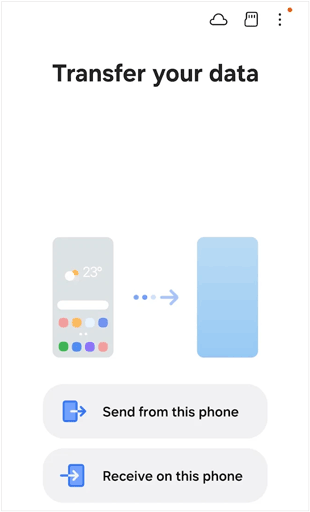
Paso 4. Una vez completada la transferencia, las aplicaciones se instalarán en el nuevo dispositivo automáticamente.
Entre las 8 formas de transferir apps de Android a Android , elige la que mejor se adapte a tus preferencias. Te recomiendo probar Coolmuster Mobile Transfer . Es un software de transferencia de datos sencillo y seguro, sin anuncios ni funciones innecesarias. Puedes transferir todas tus apps de un teléfono a otro con un solo clic.
Artículos relacionados:
[4 formas probadas] ¿Cómo eliminar aplicaciones en teléfonos/tabletas Android ?
Cómo eliminar aplicaciones duplicadas en Android como un profesional (probado)
[RESUELTO] ¿Cómo eliminar aplicaciones en Samsung Galaxy rápidamente?
Las 7 mejores formas de transferir fotos de Android a Android

 Transferencia de teléfono a teléfono
Transferencia de teléfono a teléfono
 Cómo transferir aplicaciones de Android a Android [Los 8 métodos principales]
Cómo transferir aplicaciones de Android a Android [Los 8 métodos principales]





